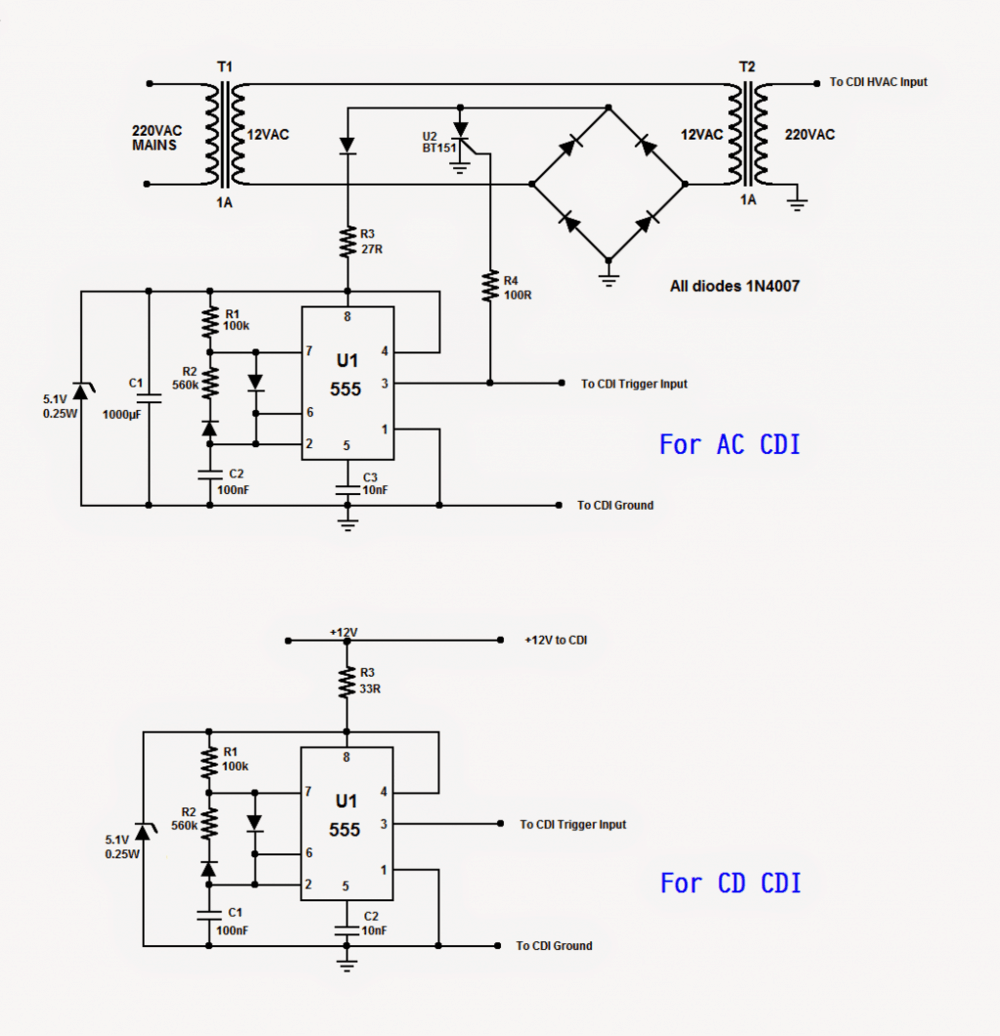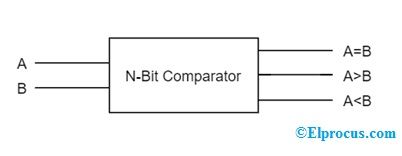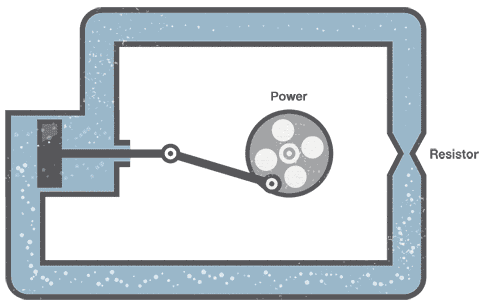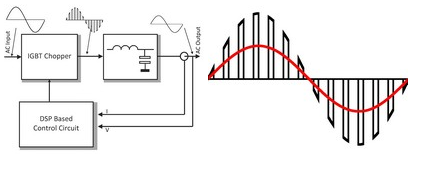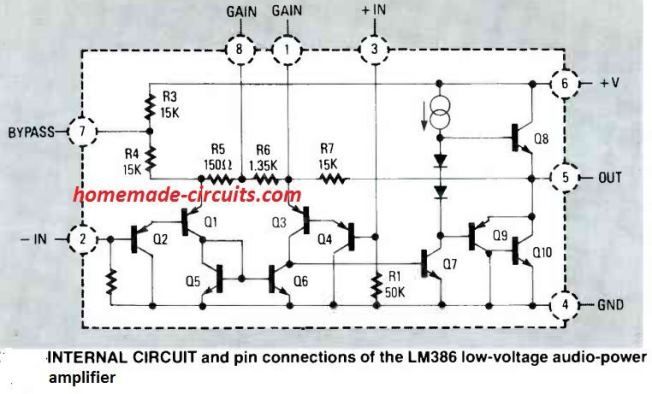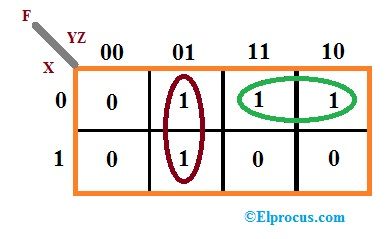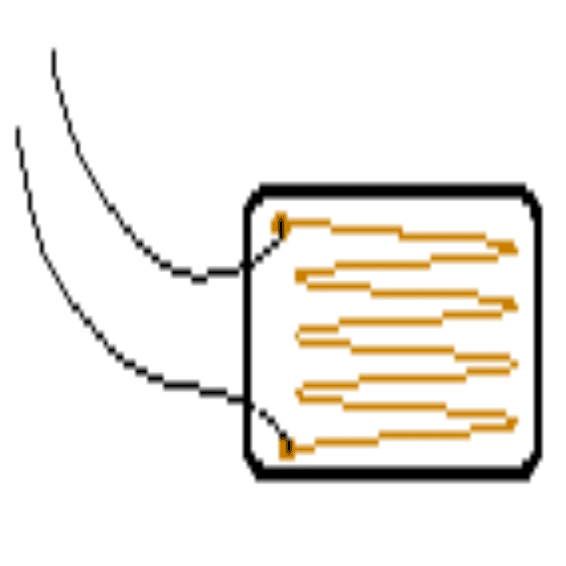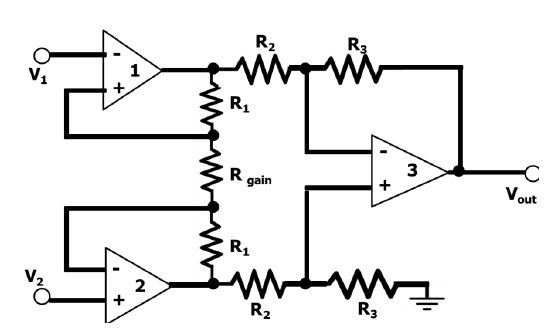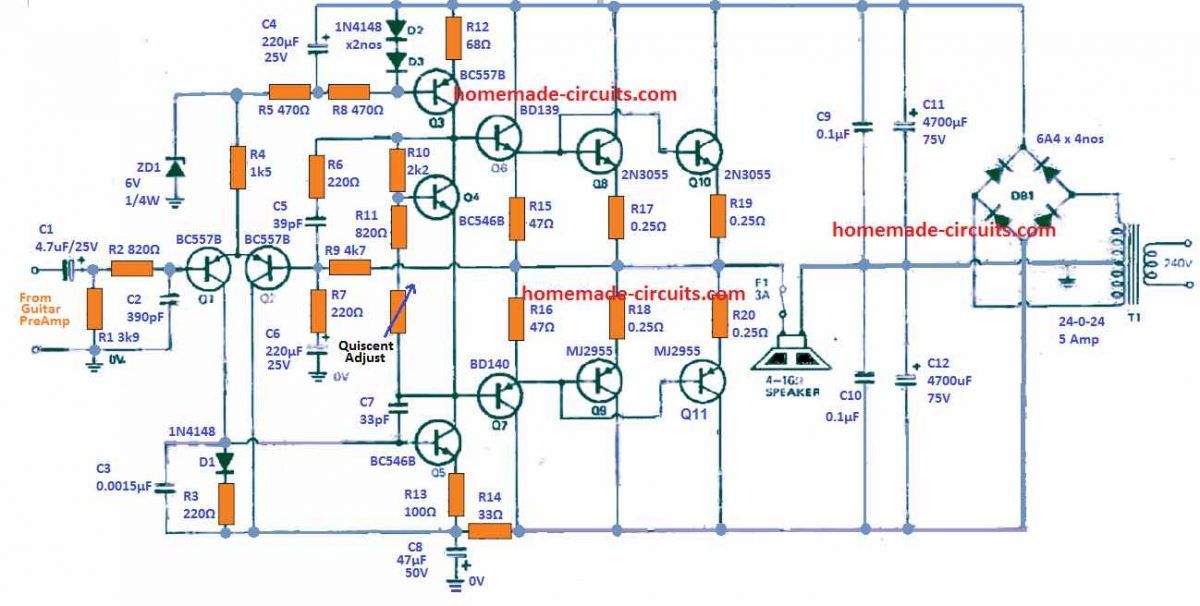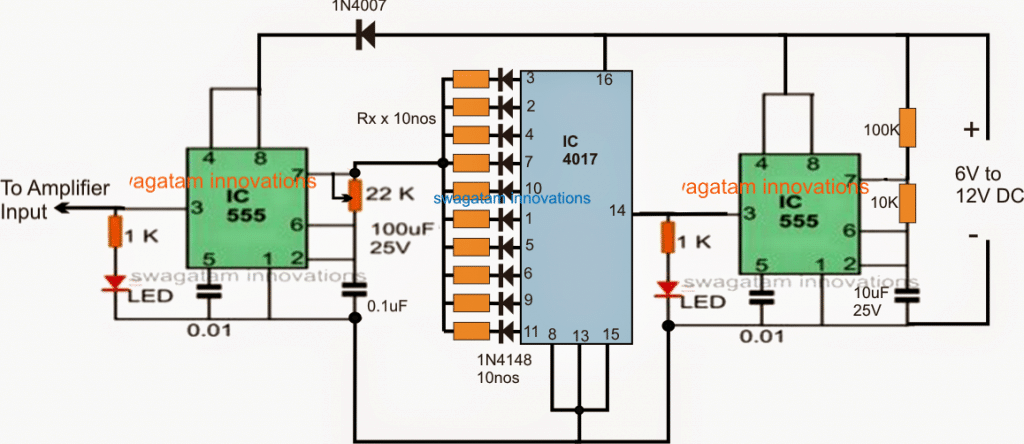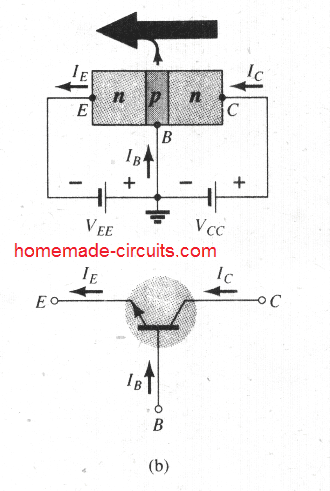இந்த இடுகையில், ஆர்டிசி அல்லது ரியல் டைம் கடிகார தொகுதியைப் பயன்படுத்தி டிஜிட்டல் கடிகாரத்தை உருவாக்க உள்ளோம். “ஆர்டிசி” தொகுதி என்ன, அர்டுயினோவுடன் எவ்வாறு இடைமுகப்படுத்துவது மற்றும் அது என்ன செய்கிறது என்பதைப் புரிந்துகொள்வோம்.
வழங்கியவர்:
ஆர்டிசி தொகுதி என்பது ஒரு சுற்று, இது தற்போதைய நேரத்தை துல்லியமாக கண்காணிக்கும். இது இரண்டு செயல்பாடுகளைச் செய்கிறது, இது மைக்ரோகண்ட்ரோலர்கள் மற்றும் நுண்செயலிகளுடன் தொடர்புகொண்டு தற்போதைய நேரத்தைக் கொடுக்கிறது மற்றும் மின்சாரம் செயலிழந்தால் நேரத்தை பராமரிப்பதற்கான காப்பு சுற்றுகளாக செயல்படுகிறது, ஏனெனில் இது கட்டமைக்கப்பட்ட பேட்டரி காப்பு அமைப்பு உள்ளது.
கேஜெட்டின் நேரம் ஒரு முக்கியமான செயல்பாடாக இருக்கும் எந்த மின்னணு சாதனங்களிலும் RTC ஐ நாம் காணலாம்.
உதாரணமாக, எங்கள் கணினி அல்லது மடிக்கணினி மின்சாரம் செருகப்பட்ட பின்னரும் அல்லது பேட்டரி அகற்றப்பட்ட பின்னரும் அதன் நேரத்தை பராமரிக்கிறது. எந்தவொரு கணினியின் மதர்போர்டிலும் ஒரு CMOS பேட்டரியைக் காணலாம், இது RTC சுற்றுக்கு சக்தி அளிக்கிறது.
இதேபோன்ற சுற்று இந்த திட்டத்தில் நாம் பயன்படுத்தப் போகிறோம்.
ஆர்டிசி தொகுதி என்பது ஒரு மலிவான சாதனமாகும், இது எந்த ஈ-காமர்ஸ் தளங்களிலும் உங்கள் உள்ளூர் மின்னணு திட்ட கடைகளிலும் காணப்படுகிறது.
வழக்கமான ஆர்டிசி தொகுதி DS1307 இன் விளக்கம்:


பெரும்பாலான ஆர்டிசி தொகுதிகள் வாங்கும் நேரத்தில் பேட்டரி (CR2032) உடன் வருகின்றன. அளவு மற்றும் மாதிரிகள் வேறுபட்டவை, மேலே விளக்கப்பட்டவை உங்களுக்கு ஒரே மாதிரியாக இருக்காது. ஆனால் மாதிரி எண் DS1307 என்பதை உறுதிப்படுத்திக் கொள்ளுங்கள். இந்த இடுகையில் எழுதப்பட்ட குறியீடு DS1307 உடன் மட்டுமே பொருந்தக்கூடியது.
இப்போது உங்களுக்கு ஆர்டிசி பற்றி ஏதாவது தெரியும். இப்போது டிஜிட்டல் கடிகார வடிவமைப்பிற்கு செல்லலாம். இந்த திட்டத்துடன் தொடர்வதற்கு முன் பின்வரும் இணைப்புகளிலிருந்து நூலகத்தைப் பதிவிறக்கம் செய்து உங்கள் IDE இல் நிறுவ வேண்டும்:
• DS1307RTC.h
இணைப்பு: github.com/PaulStoffregen/DS1307RTC
• TimeLib.h
இணைப்பு: github.com/PaulStoffregen/Time
நீங்கள் சமீபத்திய பதிப்பில் இருந்தால் மற்ற இரண்டு நூலகங்கள் Arduino IDE இல் முன்பே நிறுவப்பட்டிருக்கும்.
• LiquidCrystal.h
• வயர்.ஹெச்
சுற்று:

அர்டுயினோ மற்றும் எல்சிடி டிஸ்ப்ளே இடையேயான சுற்று இணைப்பு நிலையானது, இது மற்ற எல்சிடி அடிப்படையிலான திட்டங்களிலும் இதேபோன்ற இணைப்பைக் காணலாம். RTC மட்டுமே கூடுதல் கூறு.
முன்மாதிரியின் போது கம்பி நெரிசலைக் குறைக்க, ஆர்டிசினோவை நேரடியாக அனலாக் ஊசிகளில் செருகலாம். எஸ்சிஎல், எஸ்.டி.ஏ, வி.சி.சி மற்றும் ஜி.என்.டி ஆகியவற்றை ஆண் தலைப்பு ஊசிகளுடன் சாலிடர் செய்து, முன்மாதிரியில் காட்டப்பட்டுள்ளபடி A2 ஊசிகளுக்கு A2 ஐ செருகவும்.
ஆசிரியரின் முன்மாதிரி:

ஆர்டுயினோவில் ஆர்டிசியை சரியாகச் செருகுவது எப்படி:

உங்கள் ஆர்டிசி வெவ்வேறு முள் இருப்பிடங்களைக் கொண்டிருந்தால், மேலே விளக்கப்பட்டுள்ளபடி நகலெடுக்க முடியாவிட்டால், நீங்கள் எப்போதும் இணைப்பிற்கு கம்பிகளைப் பயன்படுத்தலாம். இப்போது உங்கள் வன்பொருள் அமைப்பு முடிந்தது, திட்டத்தின் மென்பொருள் பகுதிக்கு செல்லலாம்.
நேரத்தை எவ்வாறு அமைப்பது:
ஆர்டிசி தொகுதி திட்டமிடப்பட்டவுடன், அது அர்டுயினோவிலிருந்து அகற்றப்படும் நேரத்தையும் பராமரிக்கிறது. பேட்டரி குறைந்தது ஓரிரு ஆண்டுகள் நீடிக்க வேண்டும்.
பின்வரும் நிரல் RTC இல் நேரத்தை அமைக்கும் நேரத்தை சரிசெய்ய எந்த பொத்தானும் இல்லை. குறியீட்டை தொகுக்கும்போது, நேரம் தானாகவே உங்கள் கணினியின் நேரத்துடன் ஒத்திசைக்கப்படுகிறது, எனவே நிரல்களை பதிவேற்றுவதற்கு முன், உங்கள் கணினி சரியான நேரத்தை அமைத்துள்ளதா என்பதை உறுதிப்படுத்திக் கொள்ளுங்கள்.
RTC செருகப்பட்ட நேரத்தை அமைக்க இந்த “SetTime” குறியீட்டைப் பதிவேற்றவும்:
#include #include #include int P=A3 //Assign power pins for RTC int N=A2 const char *monthName[12] = { 'Jan', 'Feb', 'Mar', 'Apr', 'May', 'Jun', 'Jul', 'Aug', 'Sep', 'Oct', 'Nov', 'Dec' } tmElements_t tm void setup() { pinMode(P,OUTPUT) pinMode(N,OUTPUT) digitalWrite(P,HIGH) digitalWrite(N,LOW) bool parse=false bool config=false // get the date and time the compiler was run if (getDate(__DATE__) && getTime(__TIME__)) { parse = true // and configure the RTC with this info if (RTC.write(tm)) { config = true } } Serial.begin(9600) while (!Serial) // wait for Arduino Serial Monitor delay(200) if (parse && config) { Serial.print('DS1307 configured Time=') Serial.print(__TIME__) Serial.print(', Date=') Serial.println(__DATE__) } else if (parse) { Serial.println('DS1307 Communication Error :-{') Serial.println('Please check your circuitry') } else { Serial.print('Could not parse info from the compiler, Time='') Serial.print(__TIME__) Serial.print('', Date='') Serial.print(__DATE__) Serial.println(''') } } void loop() { } bool getTime(const char *str) { int Hour, Min, Sec if (sscanf(str, '%d:%d:%d', &Hour, &Min, &Sec) != 3) return false tm.Hour = Hour tm.Minute = Min tm.Second = Sec return true } bool getDate(const char *str) { char Month[12] int Day, Year uint8_t monthIndex if (sscanf(str, '%s %d %d', Month, &Day, &Year) != 3) return false for (monthIndex = 0 monthIndex < 12 monthIndex++) { if (strcmp(Month, monthName[monthIndex]) == 0) break } if (monthIndex >= 12) return false tm.Day = Day tm.Month = monthIndex + 1 tm.Year = CalendarYrToTm(Year) return true }
இந்த குறியீடு பதிவேற்றப்பட்டதும், சீரியல் மானிட்டரைத் திறந்து, நேரம் அமைக்கப்பட்டதாகக் கூறி ஒரு வெற்றிகரமான செய்தி பாப் அப் செய்யப்பட வேண்டும்.
இது RTC க்கும் arduino க்கும் இடையிலான உங்கள் தொடர்பு சரியானது மற்றும் நேரம் அமைக்கப்பட்டிருப்பதைக் குறிக்கிறது.
இப்போது எல்சிடியில் நேரத்தைக் காண்பிக்க பின்வரும் குறியீட்டைப் பதிவேற்றவும்.
//------------Program Developed by R.Girish-------// #include #include #include #include LiquidCrystal lcd(12, 11, 5, 4, 3, 2) int P=A3 int N=A2 void setup() { lcd.begin(16,2) pinMode(P,OUTPUT) pinMode(N,OUTPUT) digitalWrite(P,HIGH) digitalWrite(N,LOW) } void loop() { tmElements_t tm lcd.clear() if (RTC.read(tm)) { if(tm.Hour>=12) { lcd.setCursor(14,0) lcd.print('PM') } if(tm.Hour<12) { lcd.setCursor(14,0) lcd.print('AM') } lcd.setCursor(0,0) lcd.print('TIME:') if(tm.Hour>12) //24Hrs to 12 Hrs conversion// { if(tm.Hour==13) lcd.print('01') if(tm.Hour==14) lcd.print('02') if(tm.Hour==15) lcd.print('03') if(tm.Hour==16) lcd.print('04') if(tm.Hour==17) lcd.print('05') if(tm.Hour==18) lcd.print('06') if(tm.Hour==19) lcd.print('07') if(tm.Hour==20) lcd.print('08') if(tm.Hour==21) lcd.print('09') if(tm.Hour==22) lcd.print('10') if(tm.Hour==23) lcd.print('11') } else { lcd.print(tm.Hour) } lcd.print(':') lcd.print(tm.Minute) lcd.print(':') lcd.print(tm.Second) lcd.setCursor(0,1) lcd.print('DATE:') lcd.print(tm.Day) lcd.print('/') lcd.print(tm.Month) lcd.print('/') lcd.print(tmYearToCalendar(tm.Year)) } else { if (RTC.chipPresent()) { lcd.setCursor(0,0) lcd.print('RTC stopped!!!') lcd.setCursor(0,1) lcd.print('Run SetTime code') } else { lcd.clear() lcd.setCursor(0,0) lcd.print('Read error!') lcd.setCursor(0,1) lcd.print('Check circuitry!') } delay(500) } delay(500) } //------------Program Developed by R.Girish-------//
இது முடிந்ததும், எல்.சி.டி மற்றும் இயங்கும் நேரம் மற்றும் தேதி காண்பிக்கப்பட வேண்டும்.
குறிப்பு: ஆர்டிசி தொகுதிக்கான கம்பி இணைப்புகளை மேம்படுத்த DS1307RTC இன் எடுத்துக்காட்டாக குறியீட்டிலிருந்து “செட் டைம்” குறியீடு மாற்றப்பட்டுள்ளது, அசல் குறியீட்டைப் பதிவேற்றுவது நேரத்தை அமைக்காது.
Arduino ஐப் பயன்படுத்தி டிஜிட்டல் அலாரம் கடிகாரம்
மேலே உள்ளவற்றில், ஆர்டிசி தொகுதியைப் பயன்படுத்தி அடிப்படை அர்டுயினோ கடிகாரத்தை எவ்வாறு உருவாக்குவது என்பதை நாங்கள் கற்றுக்கொண்டோம், பின்வரும் நொடியில் இது ஆர்டுயினோவைப் பயன்படுத்தி டிஜிட்டல் அலாரம் கடிகார சுற்றுக்கு எவ்வாறு மேம்படுத்தலாம் என்பதை நாங்கள் ஆராய்வோம்.
அலாரம் கடிகாரம் தேவையில்லாத சிலர் இருக்கிறார்கள், அவர்கள் இயற்கையாகவே எழுந்திருக்கிறார்கள், சில முறை அலாரம் கடிகார மோதிரங்களுக்குப் பிறகு எழுந்திருக்கிறார்கள், மேலும் சிலர் உறக்கநிலை பொத்தானை ஒரு முறை அழுத்தி தங்கள் கல்லூரி / வேலைக்கு தாமதமாகச் செல்கிறார்கள் சில சாக்கு.
முன்மொழியப்பட்ட வேடிக்கையான சிறிய அலாரம் கடிகாரம் திட்டம் காலை எழுந்திருக்கும் போது சோம்பலுடன் சிக்கலை எதிர்கொள்ளக்கூடும். பெரும்பாலான அலாரம் கடிகாரங்கள் உறக்கநிலை பொத்தானைக் கொண்டுள்ளன மற்றும் பயனர் பதிலளிக்காவிட்டால் அலாரத்திற்கான முன்கூட்டியே தீர்மானிக்கப்பட்ட கட்-ஆஃப் நேரம்.
சோம்பேறி பொத்தான் (உறக்கநிலை பொத்தான்) இல்லாமல் இந்த அலாரம் கடிகாரத்தை நாங்கள் வடிவமைத்துள்ளோம், பயனர் ஒரு பொத்தானை அழுத்தும் வரை அலாரம் அணைக்கப்படாது.
இந்த கடிகாரம் நேரத்தை 12 மணி நேர வடிவத்திலும், தேதியை DD / MM / YYYY வடிவத்திலும் காட்டலாம்.
நேரம் மற்றும் தேதி 16 x 2 எல்சிடி டிஸ்ப்ளேயில் காண்பிக்கப்படும். ஒரு ஆர்டிசி அல்லது நிகழ்நேர கடிகார நேர தொகுதி நேரத்தை கண்காணிப்பதை கவனிக்கும் மற்றும் நீண்ட மின்வெட்டுக்குப் பிறகும் சரியான நேரத்தை தக்க வைத்துக் கொள்ளலாம்.
5 பொத்தான்கள் வழங்கப்பட்டுள்ளன, யாருடைய செயல்பாடு விரைவில் விளக்கப்படும். திட்டத்தின் மூளை Arduino உங்கள் விருப்பப்படி எந்த மாதிரியையும் செய்ய முடியும், Arduino pro mini அல்லது Arduino நானோ அதன் சிறிய அளவு காரணமாக பரிந்துரைக்கிறோம்.
இப்போது திட்டவட்டங்களுக்குள் நுழைவோம்.

மேலே உள்ள திட்டமானது Arduino இணைப்பைக் காண்பிப்பதற்கும், 10K பொட்டென்டோமீட்டரை சுழற்றுவதன் மூலம் காட்சி மாறுபாட்டை சரிசெய்வதற்கும் ஆகும்.
மீதமுள்ள சுற்று கீழே உள்ளது:
சுற்று 9V 500mA சுவர் அடாப்டரை இயக்க முடியும்.

5 பொத்தான்களின் செயல்பாடுகள்:
எஸ் 1 - இது அலாரத்தை நிறுத்த பயன்படுகிறது (இது மீட்டமை பொத்தானும் கூட).
எஸ் 2 - அலாரம் அமைப்பதற்குப் பயன்படுத்தப்படுகிறது. S2 ஐ நீண்ட நேரம் அழுத்துவதன் மூலம் நீங்கள் அலாரம் அமைக்கும் மெனுவைப் பெறுவீர்கள்.
எஸ் 3 - இது நேரத்தை அதிகரிக்க பயன்படுகிறது.
எஸ் 4 - இது நிமிடங்களை அதிகரிக்க பயன்படுகிறது.
S5 - அலாரம் நிலையை மாற்றுவதற்குப் பயன்படுத்தப்படுகிறது. வலது பக்க கீழ் மூலையில் எல்சிடி டிஸ்ப்ளேயில் “*” இருந்தால், அலாரம் இயக்கத்தில் உள்ளது, “*” இல்லை என்றால் அலாரம் புள்ளிவிவரங்கள் முடக்கப்பட்டுள்ளன.
அலாரத்தை எவ்வாறு அமைப்பது என்பது பற்றிய கூடுதல் விவரங்கள் கட்டுரையின் கீழே விளக்கப்பட்டுள்ளன.
கீழே உள்ள நூலகக் கோப்புகளைப் பதிவிறக்குக:
இணைப்பு 1: github.com/PaulStoffregen/DS1307RTC
இணைப்பு 2: github.com/PaulStoffregen/Time
இப்போது, நாங்கள் RTC தொகுதிக்கு நேரத்தை அமைக்க வேண்டும், நேரம் உங்கள் கணினியிலிருந்து RTC தொகுதிக்கு ஒத்திசைக்கப்படும்.
நேரத்தை அமைக்க கீழே உள்ள குறியீட்டைப் பதிவேற்றி சீரியல் மானிட்டரைத் திறக்கவும்:
//------------------------------------------------// #include #include #include const char *monthName[12] = { 'Jan', 'Feb', 'Mar', 'Apr', 'May', 'Jun', 'Jul', 'Aug', 'Sep', 'Oct', 'Nov', 'Dec' } tmElements_t tm void setup() { bool parse=false bool config=false // get the date and time the compiler was run if (getDate(__DATE__) && getTime(__TIME__)) { parse = true // and configure the RTC with this info if (RTC.write(tm)) { config = true } } Serial.begin(9600) while (!Serial) // wait for Arduino Serial Monitor delay(200) if (parse && config) { Serial.print('DS1307 configured Time=') Serial.print(__TIME__) Serial.print(', Date=') Serial.println(__DATE__) } else if (parse) { Serial.println('DS1307 Communication Error :-{') Serial.println('Please check your circuitry') } else { Serial.print('Could not parse info from the compiler, Time='') Serial.print(__TIME__) Serial.print('', Date='') Serial.print(__DATE__) Serial.println(''') } } void loop() { } bool getTime(const char *str) { int Hour, Min, Sec if (sscanf(str, '%d:%d:%d', &Hour, &Min, &Sec) != 3) return false tm.Hour = Hour tm.Minute = Min tm.Second = Sec return true } bool getDate(const char *str) { char Month[12] int Day, Year uint8_t monthIndex if (sscanf(str, '%s %d %d', Month, &Day, &Year) != 3) return false for (monthIndex = 0 monthIndex < 12 monthIndex++) { if (strcmp(Month, monthName[monthIndex]) == 0) break } if (monthIndex >= 12) return false tm.Day = Day tm.Month = monthIndex + 1 tm.Year = CalendarYrToTm(Year) return true } //----------------------------------------//
இப்போது நீங்கள் வெற்றிகரமாக RTC க்கு நேரத்தை அமைத்துள்ளீர்கள்
அடுத்து, நீங்கள் பின்வரும் முக்கிய குறியீட்டைப் பதிவேற்ற வேண்டும்:
//------------Program Developed by R.Girish-------// #include #include #include #include #include const int rs = 7 const int en = 6 const int d4 = 5 const int d5 = 4 const int d6 = 3 const int d7 = 2 const int buzzer = 8 boolean alarm = false boolean outloop = true const int setAlarm = A0 const int Hrs = A1 const int Min = A2 const int ok = A3 const int HrsADD = 0 const int MinADD = 1 const int ALsave = 2 int HrsVal = 0 int MinVal = 0 int H = 0 int M = 0 int S = 0 int i = 0 int j = 0 int k = 0 LiquidCrystal lcd(rs, en, d4, d5, d6, d7) void setup() { Serial.begin(9600) lcd.begin(16, 2) pinMode(buzzer, OUTPUT) pinMode(setAlarm, INPUT) pinMode(Hrs, INPUT) pinMode(Min, INPUT) pinMode(ok, INPUT) digitalWrite(setAlarm, HIGH) digitalWrite(Hrs, HIGH) digitalWrite(Min, HIGH) digitalWrite(ok, HIGH) } void loop() { tmElements_t tm lcd.clear() if (EEPROM.read(ALsave) == false) { lcd.setCursor(15, 1) lcd.print('') } if (EEPROM.read(ALsave) == true) { lcd.setCursor(15, 1) lcd.print(F('*')) } if (RTC.read(tm)) { if (tm.Hour >= 12) { lcd.setCursor(14, 0) lcd.print('PM') } if (tm.Hour < 12) { lcd.setCursor(14, 0) lcd.print('AM') } lcd.setCursor(0, 0) lcd.print('TIME:') H = tm.Hour if (tm.Hour > 12) { if (tm.Hour == 13) { lcd.print('01') } if (tm.Hour == 14) { lcd.print('02') } if (tm.Hour == 15) { lcd.print('03') } if (tm.Hour == 16) { lcd.print('04') } if (tm.Hour == 17) { lcd.print('05') } if (tm.Hour == 18) { lcd.print('06') } if (tm.Hour == 19) { lcd.print('07') } if (tm.Hour == 20) { lcd.print('08') } if (tm.Hour == 21) { lcd.print('09') } if (tm.Hour == 22) { lcd.print('10') } if (tm.Hour == 23) { lcd.print('11') } } else { lcd.print(tm.Hour) } M = tm.Minute S = tm.Second lcd.print(':') lcd.print(tm.Minute) lcd.print(':') lcd.print(tm.Second) lcd.setCursor(0, 1) lcd.print('DATE:') lcd.print(tm.Day) lcd.print('/') lcd.print(tm.Month) lcd.print('/') lcd.print(tmYearToCalendar(tm.Year)) } else { if (RTC.chipPresent()) { lcd.setCursor(0, 0) lcd.print('RTC stopped!!!') lcd.setCursor(0, 1) lcd.print('Run SetTime code') } else { lcd.clear() lcd.setCursor(0, 0) lcd.print('Read error!') lcd.setCursor(0, 1) lcd.print('Check circuitry!') } } if (digitalRead(setAlarm) == LOW) { setALARM() } if (H == EEPROM.read(HrsADD) && M == EEPROM.read(MinADD) && S == 0) { if (EEPROM.read(ALsave) == true) { sound() } } if (digitalRead(ok) == LOW) { if (EEPROM.read(ALsave) == true) { EEPROM.write(ALsave, 0) alarm = false delay(1000) return } if (EEPROM.read(ALsave) == false) { EEPROM.write(ALsave, 1) alarm = true delay(1000) return } } delay(1000) } void setALARM() { HrsVal = EEPROM.read(HrsADD) MinVal = EEPROM.read(MinADD) lcd.clear() lcd.setCursor(0, 0) lcd.print(F('>>>>SET ALARM<<<')) lcd.setCursor(0, 1) lcd.print(F('Hrs:')) lcd.print(EEPROM.read(HrsADD)) lcd.print(F(' Min:')) lcd.print(EEPROM.read(MinADD)) delay(600) while (outloop) { if (HrsVal > 23) { HrsVal = 0 lcd.clear() lcd.setCursor(0, 0) lcd.print(F('>>>>SET ALARM<<<')) lcd.setCursor(0, 1) lcd.print(F('Hrs:')) lcd.print(HrsVal) lcd.print(F(' Min:')) lcd.print(MinVal) } if (MinVal > 59) { MinVal = 0 lcd.clear() lcd.setCursor(0, 0) lcd.print(F('>>>>SET ALARM<<<')) lcd.setCursor(0, 1) lcd.print(F('Hrs:')) lcd.print(HrsVal) lcd.print(F(' Min:')) lcd.print(MinVal) } if (digitalRead(Hrs) == LOW) { HrsVal = HrsVal + 1 lcd.clear() lcd.setCursor(0, 0) lcd.print(F('>>>>SET ALARM<<<')) lcd.setCursor(0, 1) lcd.print(F('Hrs:')) lcd.print(HrsVal) lcd.print(F(' Min:')) lcd.print(MinVal) delay(250) } if (digitalRead(Min) == LOW) { MinVal = MinVal + 1 lcd.clear() lcd.setCursor(0, 0) lcd.print(F('>>>>SET ALARM<<<')) lcd.setCursor(0, 1) lcd.print(F('Hrs:')) lcd.print(HrsVal) lcd.print(F(' Min:')) lcd.print(MinVal) delay(250) } if (digitalRead(setAlarm) == LOW) { EEPROM.write(HrsADD, HrsVal) EEPROM.write(MinADD, MinVal) lcd.clear() lcd.setCursor(0, 0) lcd.print(F('Alarm is Set for')) lcd.setCursor(0, 1) lcd.print(EEPROM.read(HrsADD)) lcd.print(F(':')) lcd.print(EEPROM.read(MinADD)) lcd.print(F(' Hrs')) delay(1000) outloop = false } } outloop = true } void sound() { lcd.clear() lcd.setCursor(0, 0) lcd.print('Wakey Wakey !!!') lcd.setCursor(0, 1) lcd.print('Its Time now.....') for (j = 0 j < 10 j++) { for (i = 0 i < 2 i++) { digitalWrite(buzzer, HIGH) delay(150) digitalWrite(buzzer, LOW) delay(150) } delay(400) } for (k = 0 k < 10 k++) { for (i = 0 i < 4 i++) { digitalWrite(buzzer, HIGH) delay(150) digitalWrite(buzzer, LOW) delay(150) } delay(250) } while (true) { digitalWrite(buzzer, HIGH) delay(150) digitalWrite(buzzer, LOW) delay(150) } } //------------Program Developed by R.Girish-------//
மேலே உள்ள குறியீட்டைப் பதிவேற்றிய பிறகு, சரியான நேரம் மற்றும் தேதியை காட்சியில் பார்க்க வேண்டும்.
அலாரத்தை எவ்வாறு அமைப்பது என்பதை இப்போது பார்ப்போம்:
A நீங்கள் அலாரம் மெனுவைக் காணும் வரை S2 ஐ நீண்ட நேரம் அழுத்தவும்.
Hours முறையே மணிநேரங்களையும் நிமிடங்களையும் சரிசெய்ய S3 மற்றும் S4 ஐ அழுத்தவும்.
Time விரும்பிய நேரம் அமைக்கப்பட்ட பிறகு, மீண்டும் S2 ஐ அழுத்தவும். இது “அலாரம் xx: xx மணிநேரத்திற்கு அமைக்கப்பட்டுள்ளது” என்று சொல்லும்.
The அலாரம் இயக்கத்தில் இருந்தால், காட்சியில் “*” சின்னத்தைக் காணலாம், அலாரம் முடக்கப்பட்டிருந்தால் “*” சின்னம் இருக்காது.
5 அரை விநாடிக்கு S5 ஐ அழுத்துவதன் மூலம் நீங்கள் அலாரத்தை இயக்கலாம் / அணைக்கலாம். “*” மறைந்து போகும் வரை நீண்ட நேரம் அழுத்த வேண்டாம் (அது மீண்டும் வரும்), அலாரம் நிலையை மாற்ற அரை விநாடி அழுத்தவும்.
முக்கியமான குறிப்பு:
எந்தவொரு கடிகாரத்திலும் அலாரம் அமைக்கும் போது மிகவும் பொதுவான தவறு, தற்செயலாக ஏ.எம் / பி.எம். ஐ மாற்றுவதாகும், இதன் விளைவாக எங்கள் ஆசை நேரத்தில் அலாரம் ஒலிக்காது.
இந்த சிக்கலை எதிர்கொள்ள முன்மொழியப்பட்ட அலாரம் கடிகார அமைப்பு 24 மணிநேர கடிகார வடிவத்தில் வடிவமைக்கப்பட்டுள்ளது.
எல்சிடியில் காண்பிக்கப்படும் நேரம் AM / PM வடிவத்துடன் 12 மணிநேரம் இருக்கும், ஆனால், இந்த திட்டத்துடன் நீங்கள் அலாரத்தை அமைக்கும் போது 0 மணி முதல் 23 மணி வரை 24 மணி நேர வடிவத்தில் அமைக்க வேண்டும்.
உதாரணமாக: நீங்கள் இரவு 9:00 மணிக்கு அலாரம் அமைக்க விரும்பினால் 21 மணி நேரம் 0 நிமிடங்கள் அமைக்க வேண்டும். க்கு, 5 AM: 5 மணி நேரம் 0 நிமிடங்கள் மற்றும் பல.
ஆசிரியரின் முன்மாதிரி:

இந்த திட்டம் உங்களுக்கு பிடிக்குமா? இந்த திட்டம் குறித்து ஏதேனும் கேள்வி இருந்தால், கருத்து தெரிவிக்க தயங்க, நீங்கள் விரைவான பதிலைப் பெறலாம்.
வீடியோ கிளிப்:
முந்தைய: ஹார்வெஸ்டர் தானிய தொட்டிகளை இணைப்பதற்கான பெக்கான் நிலை காட்டி சுற்று அடுத்து: 3 உயர் சக்தி SG3525 தூய சினேவ் இன்வெர்ட்டர் சுற்றுகள்